国旅手游网提供好玩的手机游戏和手机必备软件下载,每天推荐精品安卓手游和最新应用软件app,并整理了热门游戏攻略、软件教程、资讯等内容。欢迎收藏
网友苍白提问:163邮箱个性签名怎样添加
使用163邮箱的各位同学们,知道如何添加个性签名吗?在此,小编就为大家说说在163邮箱中实行添加个性签名的详细步骤。
进到163邮箱首页,点击首页顶部的设置菜单,在弹出来的功能菜单中,选择邮箱设置。(如下图)
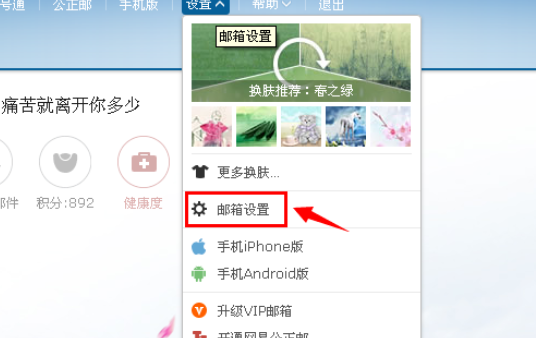
在邮箱设置中,直接点击左侧基本设置下面的”签名/电子名片“功能菜单。(如下图)
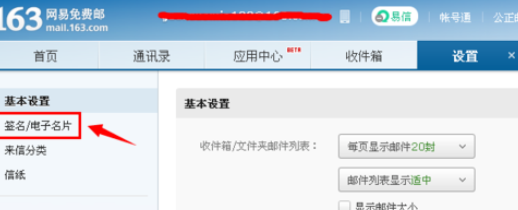
进入到签名设置页面,点击下面的”新建文本签名“按钮,进入个性化签名设置。(如下图)
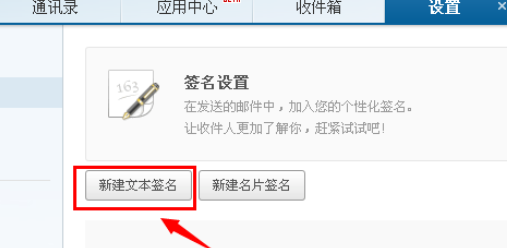
输入个性签名的标题和具体内容,输入完成之后,直接点击保存按钮。(如下图)
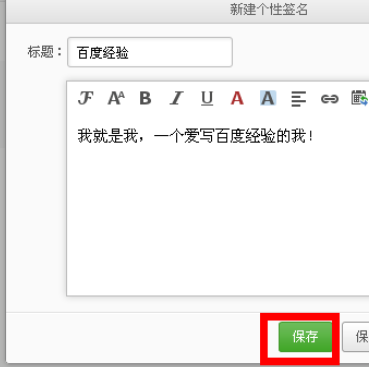
这样个性签名设置完成,可以回到邮箱首页,点击首页中的“写信”开始跟别人开始写邮件。(如下图)
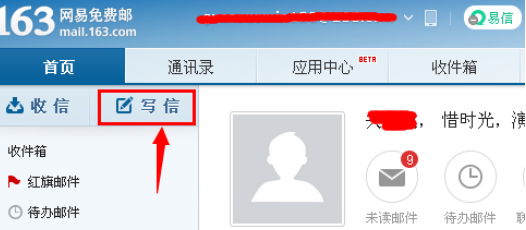
在填写对方的邮箱地址、邮件主题、邮件内容之后,点击输入框中的签名,选择刚写好的个性签名,比如“百度经验”。(如下图)
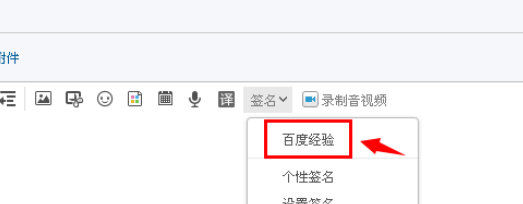
在确认填写的内容没有错误之后,可以直接点击左下角的“发送”按钮,进行邮件的发送。(如下图)
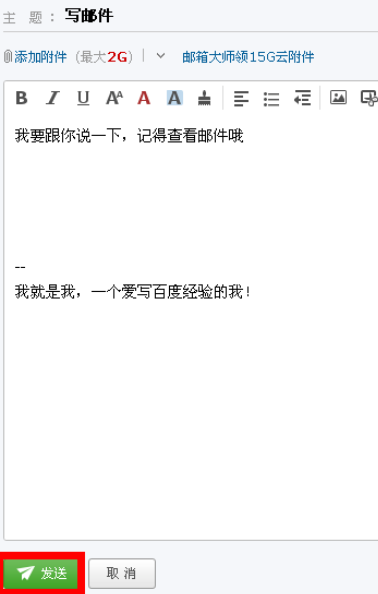
别人在打开你给他写的邮件中,除了可以看到你写的内容之外,还可以看到你设置的个性签名。(如下图)

上面就是在163邮箱中实行添加个性签名的详细步骤,大家都知道了吗?
关于《在163邮箱中实行添加个性签名的详细步骤》相关问题的解答青挽小编就为大家介绍到这里了。如需了解其他软件使用问题,请持续关注国旅手游网软件教程栏目。
版权声明:本文内容由互联网用户自发贡献,该文观点仅代表作者本人。本站仅提供信息存储空间服务,不拥有所有权,不承担相关法律责任。如果发现本站有涉嫌抄袭侵权/违法违规的内容,欢迎发送邮件至【1047436850@qq.com】举报,并提供相关证据及涉嫌侵权链接,一经查实,本站将在14个工作日内删除涉嫌侵权内容。
本文标题:【在163邮箱中实行添加个性签名的详细步骤是[在163邮箱中实行添加个性签名的详细步骤是什么]】
本文链接:http://www.citshb.com/class275635.html
